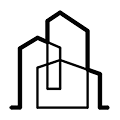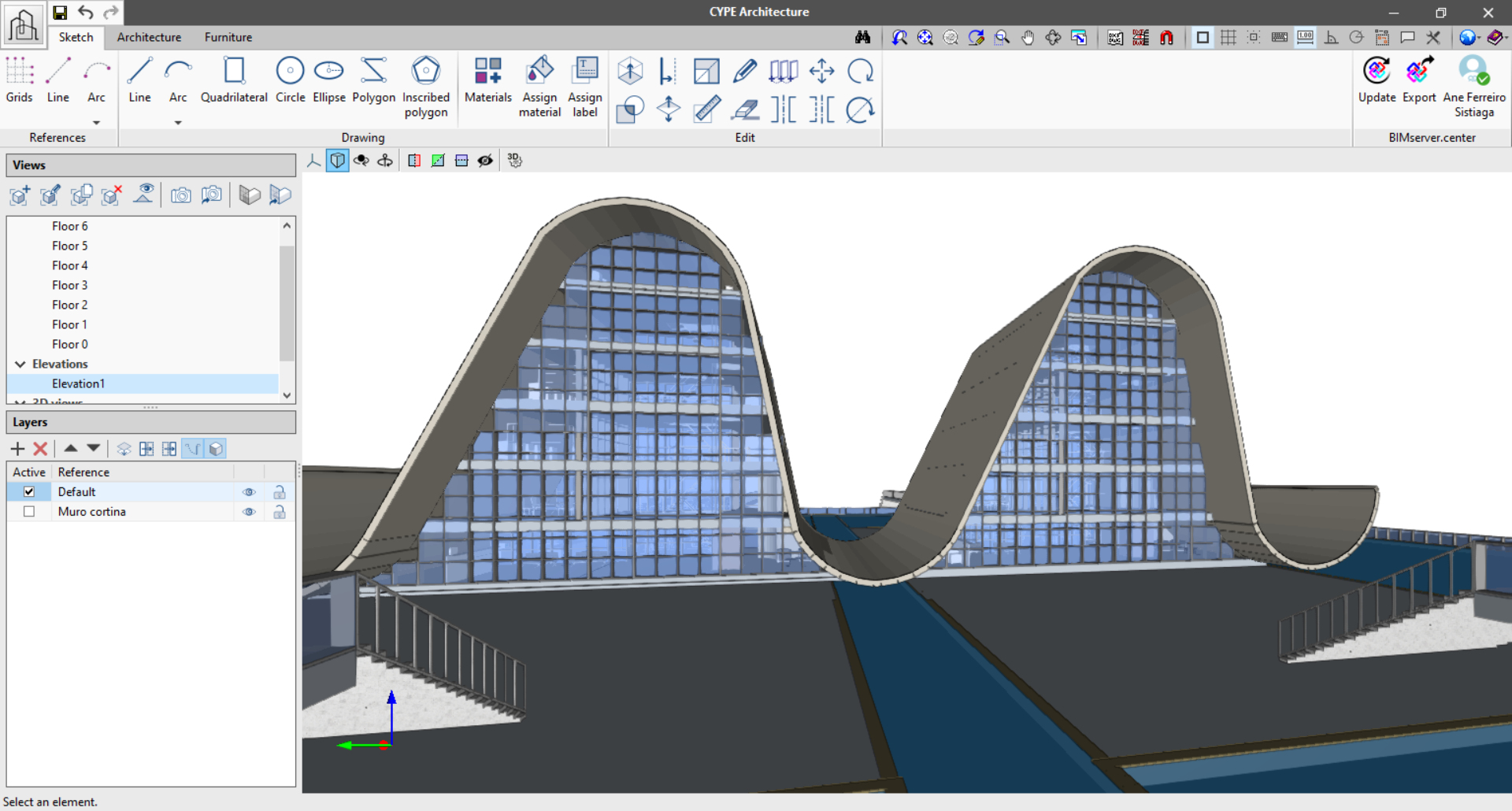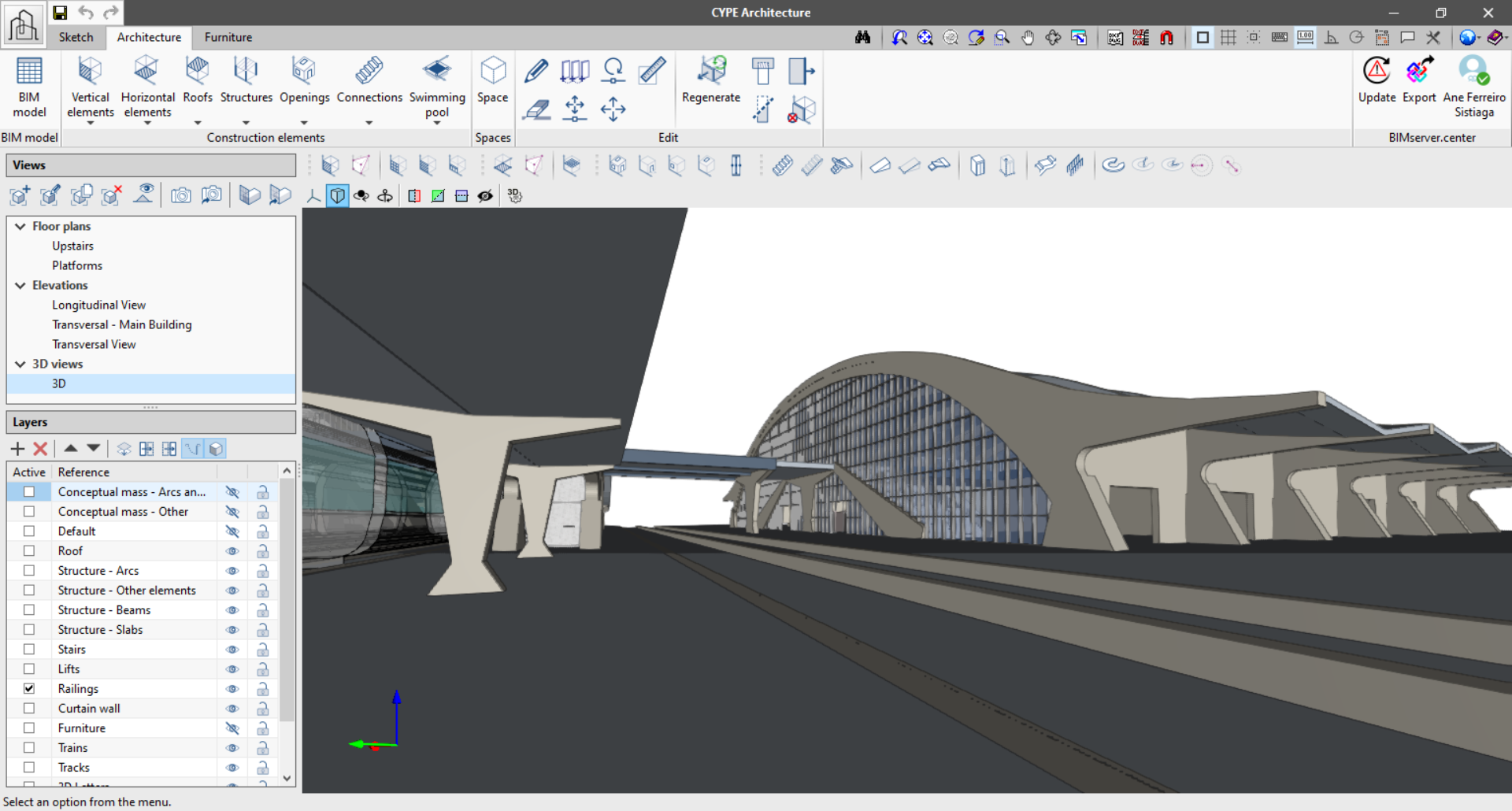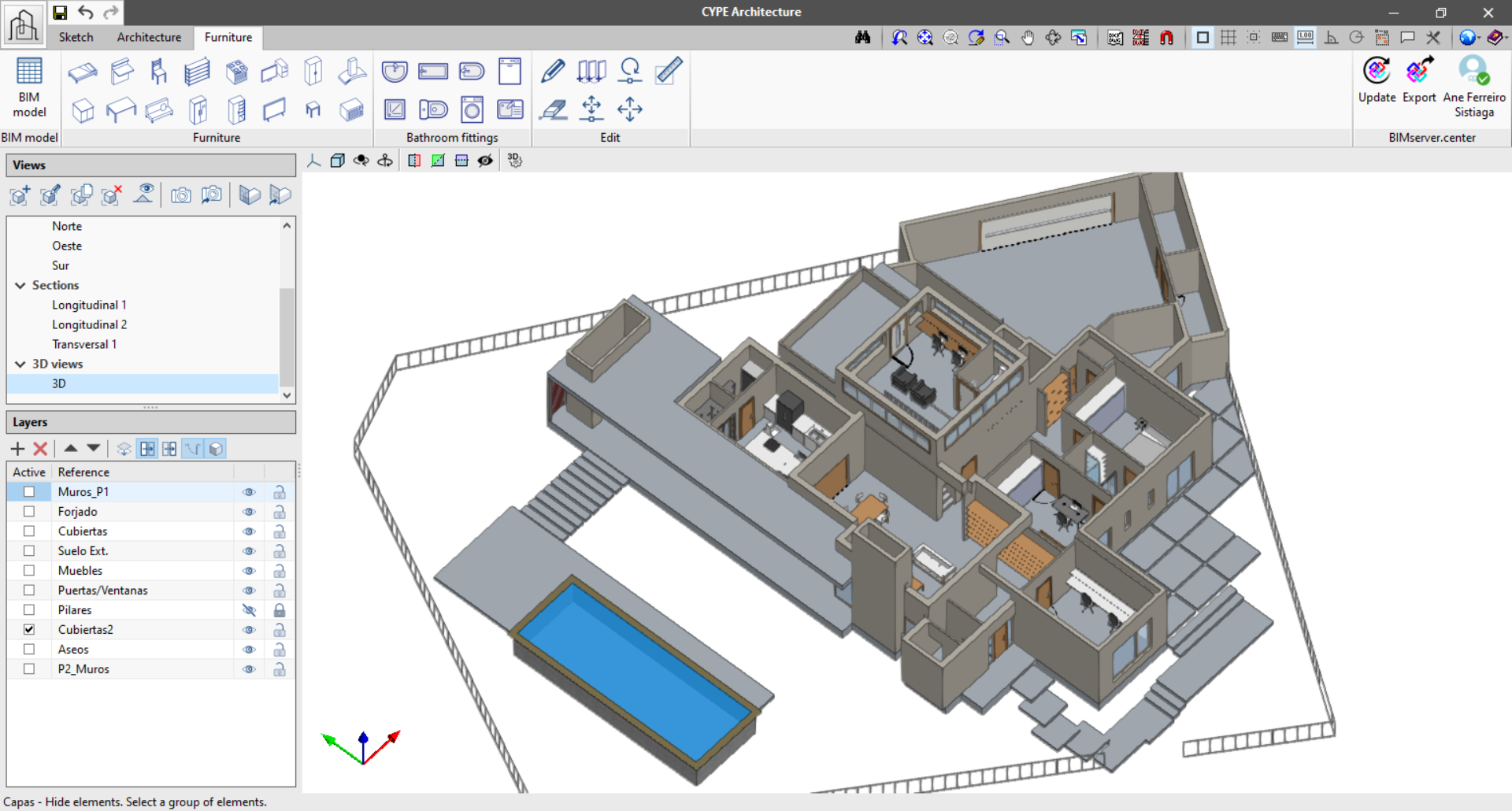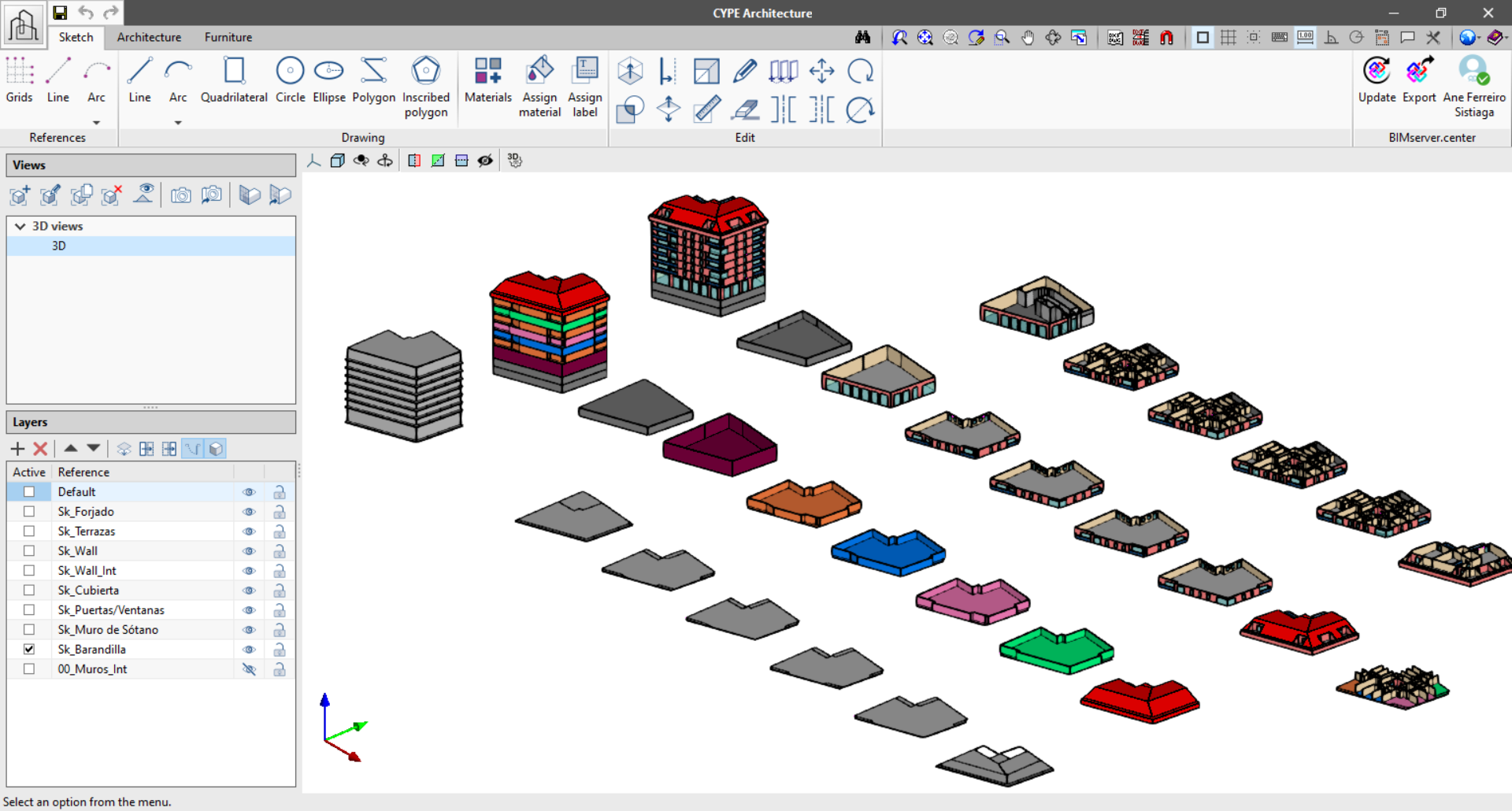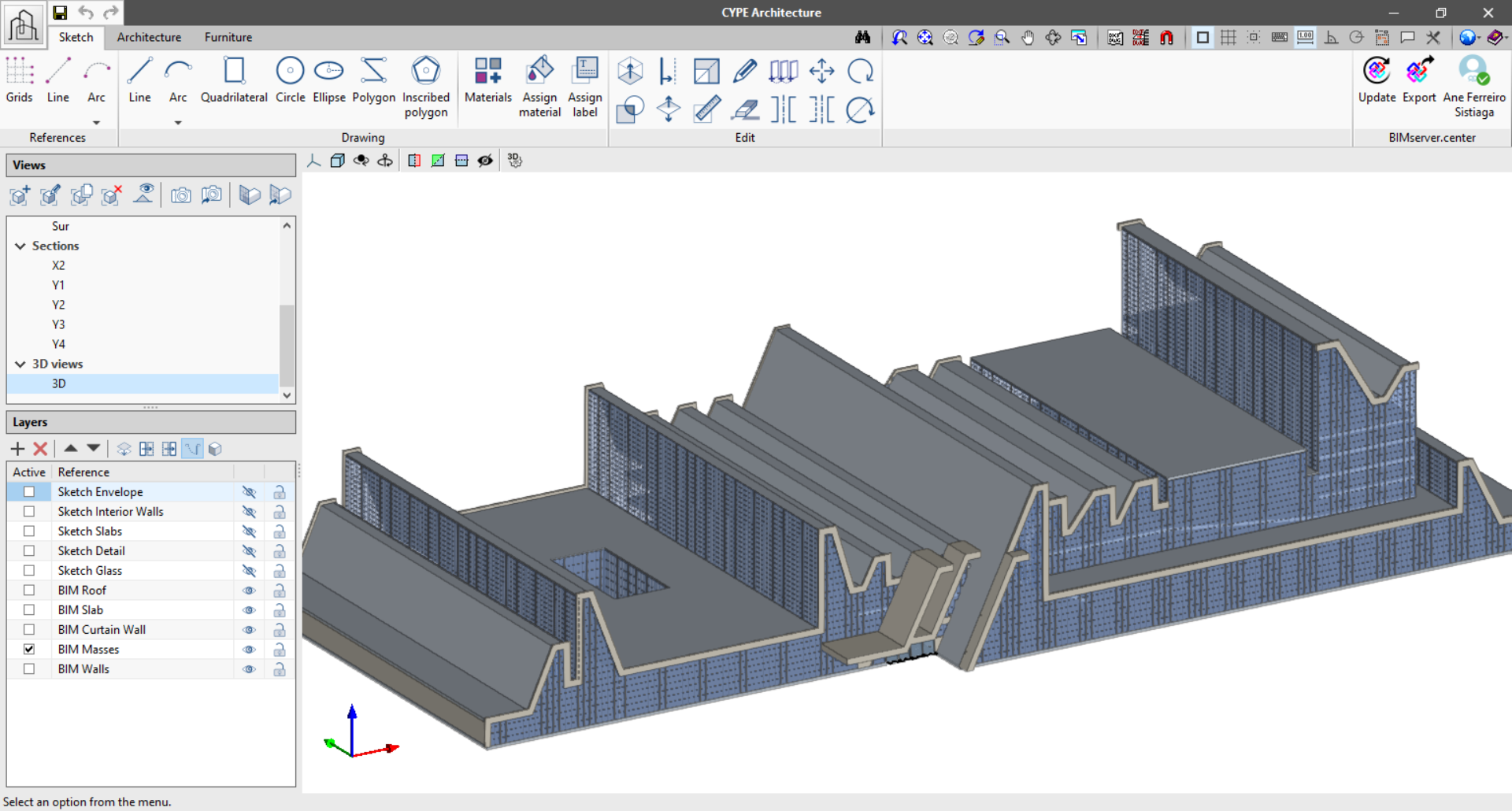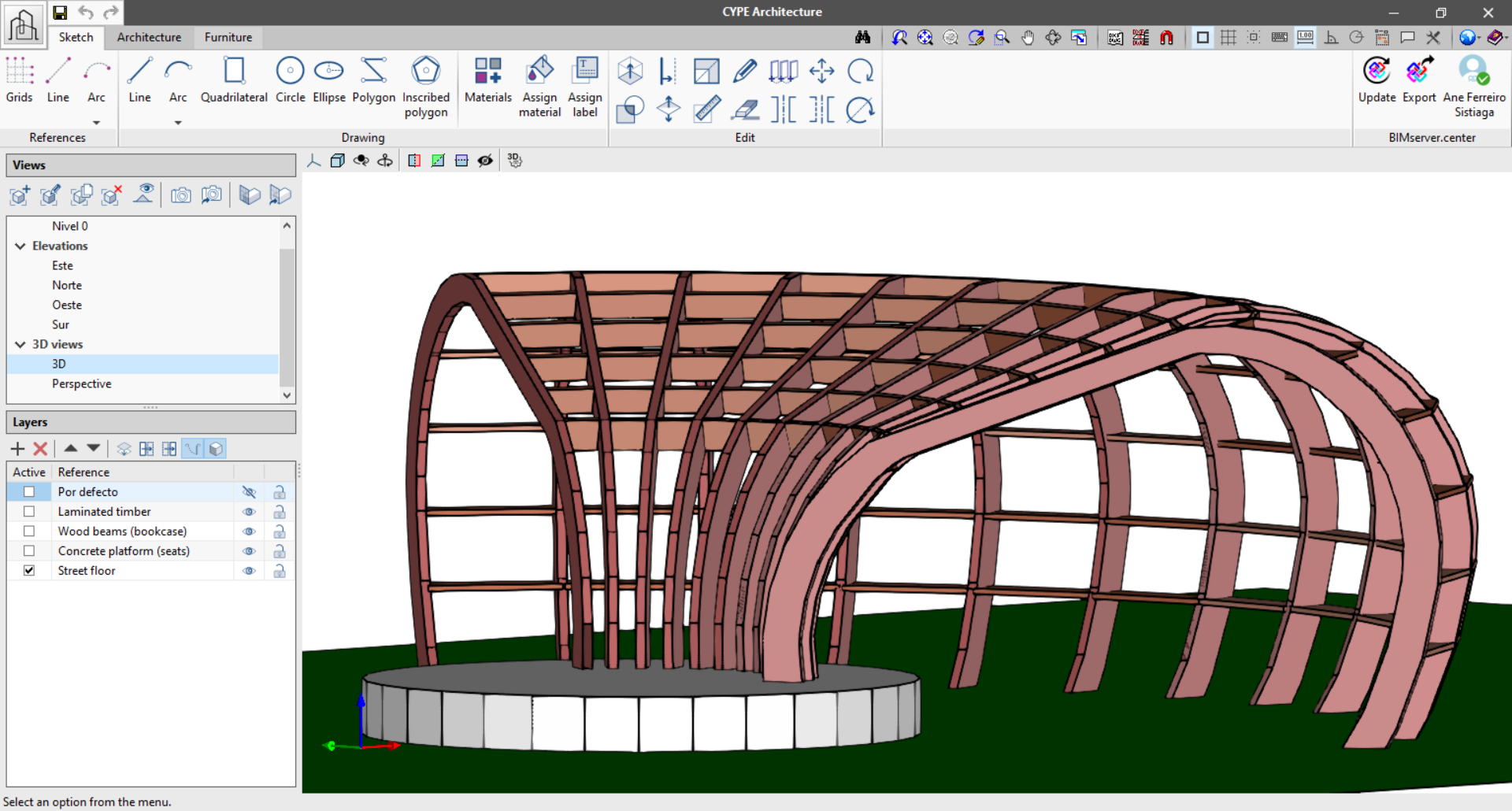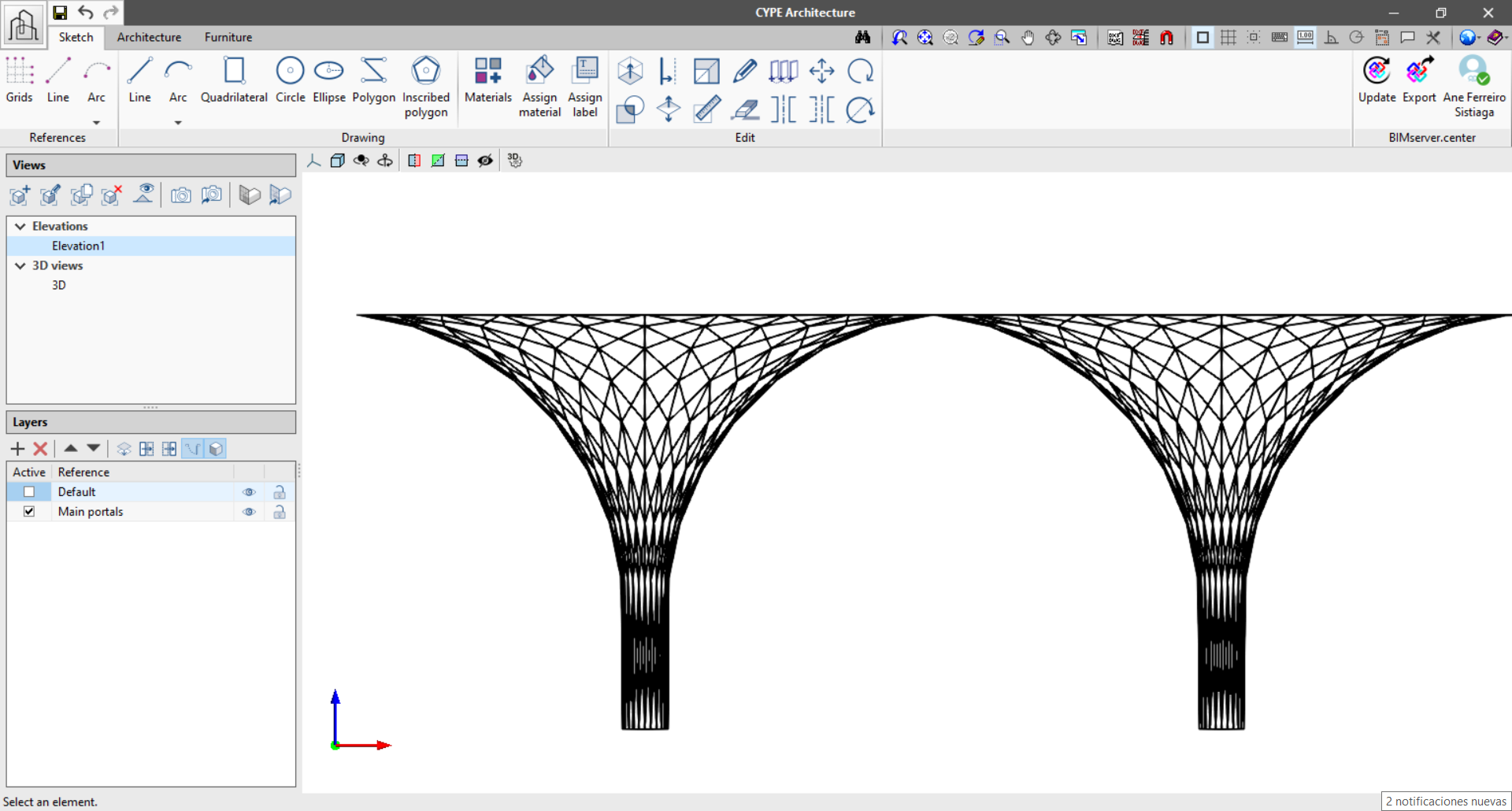- CYPE >
- productos >
- programas >
- CYPE Architecture
- > Programas relacionados
"CYPE Architecture" es la nueva herramienta de CYPE para el diseño y modelado 3D de edificios. El objetivo del programa es ofrecer una herramienta 3D integrada en el flujo de trabajo Open BIM a través de la plataforma BIMserver.center que permita a los usuarios modelar de una manera ágil y sencilla.
Visión general
"CYPE Architecture" se ha desarrollado con el objetivo de superar la potencia de modelado de IFC Builder, con una mejora considerable sobre el mismo a través de un nuevo entorno de trabajo 3D sin restricciones geométricas y mayores capacidades de modelado que contemplan la fase de diseño conceptual del proyecto.
"CYPE Architecture", al igual que su predecesor IFC Builder, es una aplicación gratuita.
En la concepción del programa CYPE Architecture se han tenido en cuenta dos fases fundamentales a la hora de desarrollar un proyecto de manera digital: el proceso de diseño arquitectónico y el proceso de modelado 3D/BIM. De esta manera, el objetivo ha sido adoptar herramientas que provienen tanto del modelado tradicional (superficies, aristas, intersecciones, extrusiones, curvas...) como herramientas que provienen del nuevo modelado BIM (muros, forjados, cubiertas, pilares...), que combinadas permiten al usuario moverse desde lo conceptual a lo arquitectónico de una manera fácil.
CYPE Architecture incluye nuevos elementos arquitectónicos como por ejemplo: muros cortina, celosías, tejas, formación de pendientes, vigas, rampas curvas o piscinas, y ofrece mayor detalle en otros elementos como: puertas, ventanas, lucernarios y barandillas.
Además, "CYPE Architecture" es un programa aglutinador de otros módulos desarrollados por CYPE como: Open BIM Vertical Connections, Open BIM Suspended Ceilings, Open BIM Office Furniture, Open BIM Residential Furniture y Open BIM Water Equipment.
Boceto-Arquitectura... y Mobiliario
El programa CYPE Architecture ha sido desarrollado bajo la dualidad “boceto-arquitectura” donde primero podrá “pensar el edificio” a través de la pestaña Boceto, para más tarde darle una entidad arquitectónica mediante del modelado BIM de sus elementos, en la pestaña Arquitectura. Por último, CYPE Architecture ofrece la posibilidad de amueblar el edificio a través de la pestaña Mobiliario.
- Boceto
La pestaña Boceto incluye características y herramientas propias de programas de modelado tradicional como: líneas, arcos, cuadrados, círculos, polígonos, extrusión, intersección, desfase o escalado. El objetivo es que, desde está pestaña, usted pueda diseñar libremente la idea de proyecto, tanto desde la concepción volumétrica de la forma y usos, como el dibujo de esquemas de distribución en planta.
- Arquitectura
La pestaña arquitectura incluye características y herramientas propias de programas de modelado BIM como: muros, forjados, cubiertas, barandillas, celosías, escaleras, rampas… Desde esta pestaña podrá tanto reutilizar sus bocetos y esquemas para generar un modelo arquitectónico en BIM añadiendo detalle al boceto inicial o bien lanzarse directamente al modelado BIM de su edificio desde una plantilla CAD.
- Mobiliario
Es fundamental para el diseño del edificio hacer una distribución aproximada del mobiliario que permita a los clientes finales entenderlo. Para terminar el modelo se puede incluir mobiliario a través de la pestaña mobiliario, esta pestaña incluye los módulos Open BIM Residential Furniture, Open BIM Office Furniture y Open BIM Water Equipment.
Interfaz 3D
CYPE ya contaba con la experiencia anterior en el desarrollo de interfaces 3D con programas como CYPE 3D, los programas Open BIM Systems (sistemas de fabricante) o los programas StruBIM. Con la herramienta "CYPE Architecture" nuestro software se introduce de lleno en el mundo 3D adaptándose a las nuevas posibilidades e innovaciones que ofrece el desarrollo y programación de software para Arquitectura, Ingeniería y Construcción hoy en día.
La nueva interfaz 3D se gestiona desde la parte izquierda del programa a través de las vistas y las capas.
- Vistas
Desde aquí podrá gestionar y crear las vistas para trabajar con su proyecto. Crea vistas de planta, alzado, sección, techo, libres o 3D. Durante el modelado podrá viajar a través de las vistas para una mayor facilidad a la hora de introducir elementos.
- Capas
Los diferentes elementos del modelo, tanto los que provienen de la pestaña "Boceto" como los que provienen de la pestaña "Arquitectura", pueden ser clasificados mediante un sistema de capas editables por el usuario. El objetivo es permitir una clasificación propia que facilite al usuario el modelado 3D del edificio.
Herramientas del programa
Boceto
Desde esta pestaña podrá desarrollar el diseño conceptual de su proyecto desde cero a través de herramientas de modelado tradicionales.
- Referencias
Con este grupo de herramientas podrá dibujar referencias sobre las que apoyar tus modelos y esquemas. Por ejemplo, podrá diseñar una cuadrícula sobre la que dibujar un edificio con cierta modulación determinada. Las referencias no son elementos del modelo y solo servirán como apoyo al dibujo 3D.
- Cuadrícula: Dibuja una cuadrícula de referencia que se puede extender en los tres ejes, x, y, z.
- Línea: Dibuja una línea de referencia a través de dos puntos en el espacio.
- Arco:
Dibuja un arco de referencia por tres puntos o por centro, inicio y fin.
- Dibujo
Con este grupo de herramientas podrá hacer croquis volumétricos y de planta de manera sencilla. Estas herramientas son ya familiares para usuarios que modelan en programas tradicionales 3D o CAD facilitando así el conocimiento y uso de las mismas.
- Línea (ALT+L): Dibuja una línea a través de dos puntos en el espacio.
- Arco: Dibuja un arco por tres puntos o por centro, inicio y fin.
- Cuadrilátero (ALT+S): Dibuja un cuadrilátero por tres puntos, por la diagonal o dado un vértice específico.
- Círculo: Dibuja un círculo dado centro y radio.
- Elipse: Dibuja una elipse dados su centro y sus dos ejes.
- Polígono: Dibuja un polígono libremente.
- Polígono inscrito: Dibuja un polígono inscrito en un círculo dado centro y radio.
- Materiales: Asigna colores a las superficies.
- Etiquetas:
Asigna etiquetas a las superficies.
- Edición
Las herramientas de edición interactúan con los elementos generados por las herramientas del Dibujo.
- Extruir: Extruye cualquier tipo de superficie en la dirección de la normal a la superficie.
- Dividir: Interseca o divide dos o más superficies.
- Desfasar: Desfasa hacia el interior o el exterior una superficie una distancia fija.
- Escalar: Escala una superficie o conjunto de superficies mediante un factor de escala.
- Invertir: Invierte el sentido de la normal y las caras de la superficie.
- Medir: Mide elementos, tanto los elementos del boceto como los elementos de la arquitectura.
- Editar: Edita el color y la capa de cada superficie.
- Borrar: Borra cualquier superficie o línea.
- Copiar: Copia cualquier superficie o línea.
- Desplazar: Mueve cualquier superficie o línea.
- Simetría: Permite hacer la simetría de una superficie o de un conjunto de superficies.
- Rotar:
Permite rotar elementos a través de un eje dado.
Arquitectura
Con este grupo de herramientas podrá darle entidad arquitectónica a los elementos del boceto o bien lanzarse a dibujar directamente elementos arquitectónicos.
- Elementos verticales
- Muros: Muro por polilínea, por puntos o por superficie.
- Muro cortina: Muro cortina entre dos puntos y una altura. Sólo dibuja elementos enteros.
- Celosía: Sistema de celosías horizontales o verticales.
- Barandilla:
Barandilla a partir de una polilínea.
- Elementos horizontales
- Forjados: Forjado por puntos o por superficie.
- Cubiertas: Cubierta por puntos o por superficie.
- Soleras: Solera por puntos o por superficie.
-
Falso techo:
Falso techo introducido mediante el dibujo el perímetro por puntos y la localización de la primera placa.
- Cubiertas
- Tejas: Tejas introducidas mediante el dibujo del perímetro por puntos y la dirección de la teja.
- Formación de pendientes: Formación de pendientes dado el perímetro por puntos y el sumidero.
- Limatesa/Limahoya:
Remate de la cubierta a través de las limatesas y limahoyas.
- Huecos
- Puerta: Abre el panel de edición e introducción de puertas.
- Ventana: Abre el panel de edición e introducción de ventanas.
- Hueco: Huecos de paso y en forjado.
- Lucernario:
Abre el panel de edición e introducción de lucernarios.
- Conexiones
- Escaleras: Permite introducir un tramo de escalera individualmente, por puntos o un bloque de escaleras.
- Meseta: Introduce una meseta por anchura y longitud.
- Rampas: Permite introducir un tramo de rampa individual, por puntos o un bloque de rampas.
- Rampas circulares: Dibuja una rampa circular individualmente o por puntos.
- Barandillas:
Dibuja barandillas a través de dos puntos.
- Piscina
- Polígono: Dibuja una piscina por puntos.
- Cuadrada: Dibuja una piscina dadas anchura y longitud.
- Circular:
Dibuja una piscina dado el radio.
- Espacio
Es un volumen genérico que se puede generar a partir de una selección de puntos y insertando una altura. Puede ser útil a la hora de dibujar un edificio adyacente o para identificar volúmenes en el proyecto. - Edición
Las herramientas de esta sección permiten al usuario editar los sólidos de muros y forjados, de esta manera podrá alargar o cortar sólidos para una mayor precisión en el dibujo.
Mobiliario
La pestaña mobiliario le permitirá introducir muebles donde queden claras las distribuciones de su edificio. Además, estos muebles son capaces de interactuar con otros programas dentro del flujo de trabajo Open BIM de BIMserver.center.
- Mobiliario
- Cama: 5 elementos
- Mesa: 44 elementos
- Silla: 11 elementos
- Mostrador: dados dos puntos, anchura y altura
- Encimera: dados dos puntos, anchura y altura
- Sofá: 12 elementos
- Taburete: 6 elementos
- Microondas: 1 elemento
- Estantería: dados dos puntos, anchura y altura
- Armario: dados dos puntos, anchura y altura
- Almacenamiento: 5 elementos
- Cocina: 4 elementos
- Campana: 1 elemento
- TV: 4 elementos
- Ordenador: 2 elementos
- Frigorífico: 2 elementos
- Aparatos sanitarios
- Lavamanos: 12 elementos
- Bañera: 12 elementos
- Ducha: 12 elementos
- WC: 4 elementos
- Bidet: 1 elemento
- Fregadero: 4 elementos
- Lavadora: 1 elemento
- Lavavajillas: 1 elemento
Más información
Descarga, recursos e idiomas disponibles, licencia de uso...
Programas relacionados
- MEP
- CYPECAD MEP
- CYPELEC Core
- CYPELEC REBT
- CYPELEC RETIE
- CYPELEC Switchboard
- CYPELEC Multiline
- CYPELEC REBT
- CYPELEC CT
- CYPELEC Electrical Mechanisms
- CYPELEC PV Systems
- CYPELEC Grounding IEC
- CYPELEC Grounding IEEE
- CYPELEC Grounding UNESA
- CYPELEC Networks
- CYPETEL Project ICT
- CYPETEL Wireless
- CYPETEL Schematics
- CYPETEL Systems
- CYPEDOC CTE HS 1
- CYPEDOC CTE HS 2
- CYPEDOC CTE HS 3
- Open BIM CTE SUA 8
- Open BIM Lightning
- CYPEPLUMBING Sanitary Systems
- CYPEPLUMBING Water Systems
- CYPEPLUMBING Schematic diagrams
- CYPEPLUMBING Solar Systems
- CYPEGAS
- CYPELUX CTE
- CYPELUX EN
- CYPELUX LEED
- CYPELUX
- CYPESOUND CTE
- AcouBAT by CYPE
- CYPEFIRE CTE
- CYPEFIRE RSCIEI
- CYPEFIRE Design
- CYPEFIRE Hydraulic Systems
- CYPEFIRE Pressure Systems
- CYPEFIRE FDS
- CYPEFIRE FDS Viewer
- Instalaciones de fontanería y saneamiento
- CYPECAD MEP Versión estudiantes
- CYPETHERM
- Elementos arquitectónicos
- Infraestructuras
- Documentación